Javaを使っている人でも
Javaとの違いは?
など、疑問に思われている方も多いのではないでしょうか? そこでこの記事では、よくわからないJava Runtime Environmentについて、以下の内容で解説していきます。
- 【基礎】そもそもJavaとは?
- 【基礎】Java Runtime Environmentとは?
- 【基礎】64bit、32bitどちらを選ぶべき?
- 【実践】Java Runtime Environmentのバージョンを確認
- 【実践】Java Runtime Environmentのダウンロード
- 【実践】Runtime Environmentのインストール
など、今回はJava Runtime Environmentの基礎の基礎から実用的な内容についてわかりやすく解説します!
なお、Javaの記事については、こちらにまとめています。
そもそもJavaとは?
Java Runtime Environmentのバージョンについて説明する前に、まずはJavaについて簡単におさらいしておきましょう。Javaは1990年代にSun Microsystemsが開発・発表したオブジェクト指向という考え方を取り入れた言語です。
2010年にOracleが買収し、Oracle製品の1つになりました。Javaは家電やモバイル機器を始めとして、多くのデバイスに搭載されています。
国内でもスマートフォンなどに搭載されていて、アプリ開発を行うにはJava言語を使って開発することになります。Javaについては、こちらのサイトでも詳しく解説していますので、ぜひ参考にしてください。
Java Runtime Environmentとは
Java Runtime Environmentとは簡単に言うと、「Javaで作られたアプリケーションを動かすために必要なソフト」のことです。
これまでJavaでのプログラム開発をしていなくても、WEBサイトを見ていたり、何かしらソフトウェアをインストールする際に一緒にインストールしたことがあるかもしれません。
この場合にインストールされたのはおそらくJava Runtime Environmentです。Java Runtime EnvironmentはJREと略されることもしばしばあります。例えば下記のサイトもJavaで作られています。
将棋倶楽部24
https://www.shogidojo.net/
こういったサイトを利用するにはJavaアプレットを動かすために必要なJava Runtime Environmentを先にインストールしておく必要があります。これに対して、Javaでプログラミング開発の際に必要になってくるのが、Java SE Development Kitです。
Java SE Development KitのJDKと略されます。Javaでプログラムを作成する際に必要な開発キットになります。Java SE Development Kit内にはJava Runtime Environmentも含まれています。ここでJava SEという言葉が出てきましたが、これはJava Standard Editionの略です。
Javaでプログラミングを行う際に最低限必要な機能をまとめたものになります。Java Runtime Environment、Java SE Development Kit、Java Standard Editionについてはこちらでも詳しく解説しています。ぜひ参考にしてください。
まとめ
- Javaを動かすために必要なのは「Java Runtime Environment」
- Javaを開発するために必要なのは「Java SE Development Kit」
64bit、32bitどちらを選ぶべき?
Javaで作られたアプリケーションを動かすために必要なJava Runtime Environment(JRE)ですが、64bit用と32bit用があります。どちらを選ぶとよいのでしょうか?
そもそも64bit、32bitってなに?
そもそもbitとは何でしょうか? bitとはコンピュータで取り扱う情報の最小単位です。コンピュータでは「0」か「1」で情報を処理します。
では64bitと32bitの違いは何かというとCPUの違いです。CPUとは計算処理を行ったり、マウスやキーボードからの入力をモニターなどに出力する処理を行うコンピュータの部品です。CPUとは簡単に人で例えると「脳」と言ってもいいでしょう。
CPUについてもう少し詳しく説明すると、CPUには処理を行う部分と処理前や処理後の情報を記憶しておく部分があります。64bitや32bitはこの情報を記憶しておく量を表しています。数字が大きい方がたくさんの情報を記憶しておくことができます。
64bitの場合は2の64乗で18446744073709551616通り、32bitの場合は2の32乗で4294967296通り情報を記憶しておくことができます。たくさんの情報を記憶しておくことで、その記憶を処理にすぐに使えるので処理が早くなったり、複雑な処理も可能になります。
またパソコンにはCPUの他にも「メモリ」という部品で情報を記憶しています。32bitのCPUの場合はメモリも4GBまでという制限があり、情報量が多かったり、複雑な処理が必要な場合には向いていません。
結局どちらを選ぶべき?
JavaはソフトウェアやWEBページで使われています。Javaで作成したソフトウェアの場合、パソコンが64bit版か32bit版かで影響を受ける場合もあります。
またJavaで開発するソフトウェアも影響を受ける場合もあります。WEBページの場合はWEBページを表示するブラウザ(Internet ExplorerやGoogle Chrome、MacのSafariなど)が64bit版か32bit版かで影響を受ける場合もあります。
64bit版で32bit版は動くこともありますが、32bit版で64bit版を動かすことはできません。それでは、あなたが使っているパソコンがどちらか確認する方法についてみていきましょう。
パソコンを確認する方法
Windows10で確認する方法について説明します。「設定」→「システム」→「バージョン情報」を表示します。「デバイスの仕様」の「システムの種類」で確認することができます。
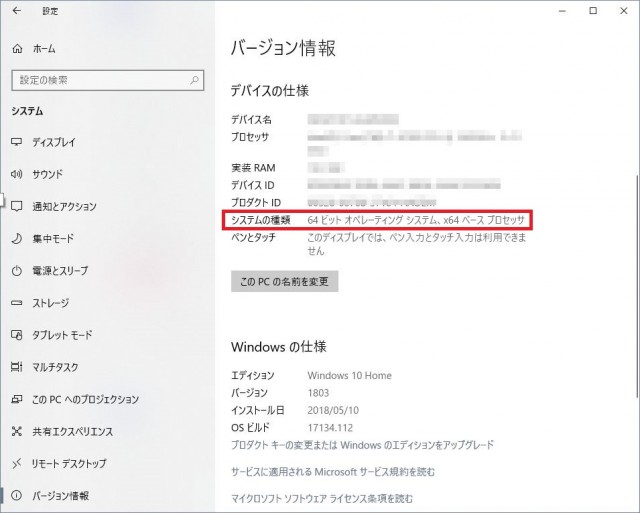
ブラウザを確認する方法
ブラウザも確認しましょう。ブラウザの場合、最近は64bit対応版が増えて確認が難しくなってきていますが、こちらのサイトにアクセスするだけで確認することができます。
確認くん
http://www.ugtop.com/spill.shtml
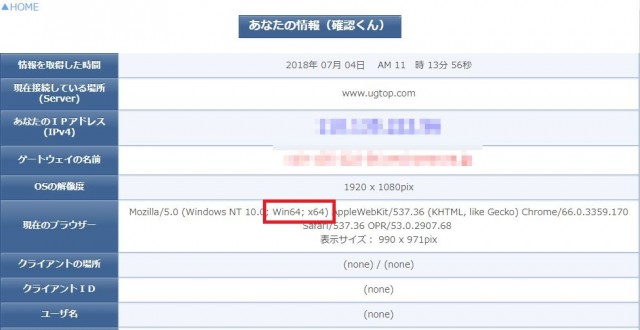
「現在のブラウザー」で「Win64; x64」となっていれば64bit版です。32bit版の場合「WOW64」という表示かもしくは表示されないようです。
コチラのサイトでも64bit、32bitどちらを選ぶべきか詳しく解説しています。ぜひ参考にしてください。
Java Runtime Environmentのバージョン
すでにあなたのパソコンにもJava Runtime Environmentがインストールされているかもしれません。Java Runtime Environmentはセキュリティの安全性の面から常に最新のバージョンに更新されていることが望ましいです。
ではすでにインストールされているJREが最新のバージョンかどうか確認するにはどうすればいいのでしょうか?こちらのサイトにアクセスして最新のバージョンか確認することができます。
https://www.java.com/ja/download/installed.jsp
このサイトで確認できるのは、ブラウザにInternet ExplorerまたはMac上のSafariを使用した場合です。
例えばGoogle Chromeなどを使う場合は確認できないようですので、ご注意ください。サイトにアクセスしたら、「同意して続行」ボタンをクリックします。
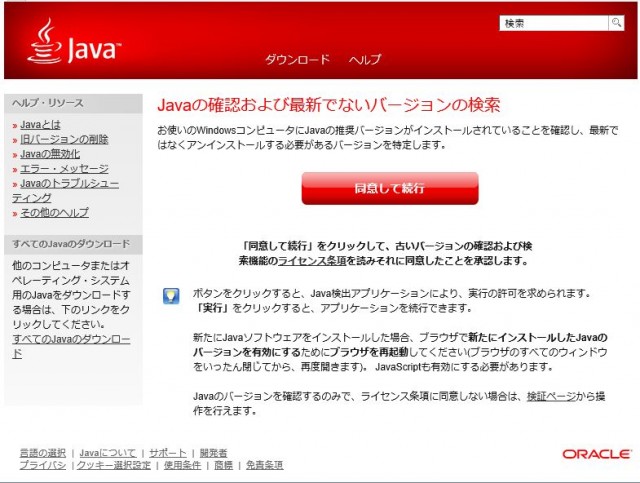
以下のように表示されると最新のバージョンということになります。
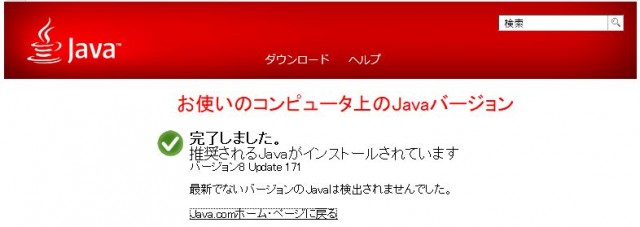
Java Runtime Environmentのダウンロード
もし、Java Runtime Environmentがあなたのパソコンにインストールされていない、もしくは最新のバージョンがインストールされていない場合はインストールしましょう。そのまえにJava Runtime Environmentをダウンロードする必要があります。
Java Runtime Environmentはこちらのサイトから64bit版、32bit版のいずれかを選択してダウンロードすることができます。また、Mac OS用もこちらのサイトからダウンロードすることができます。
https://java.com/ja/download/manual.jsp
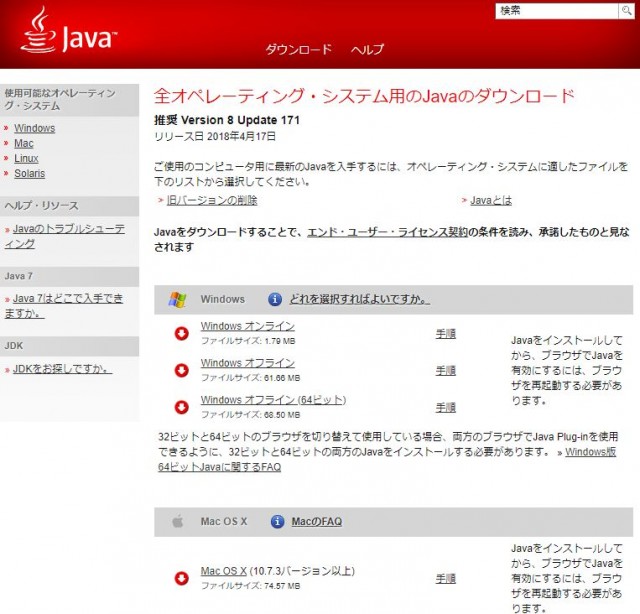
Java Runtime Environmentのインストール
Java Runtime Environmentがダウンロードできたらインストールしましょう。ダウンロードしたファイルをダブルクリックして「デバイスに変更を加える」ことの「はい」ボタンをクリックすると以下の画面が現れます。
「インストール」ボタンをクリックします。
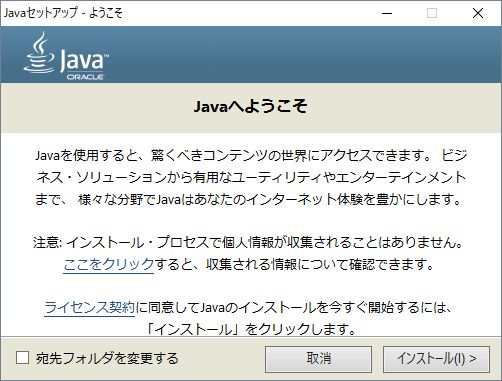
インストールが始まります。
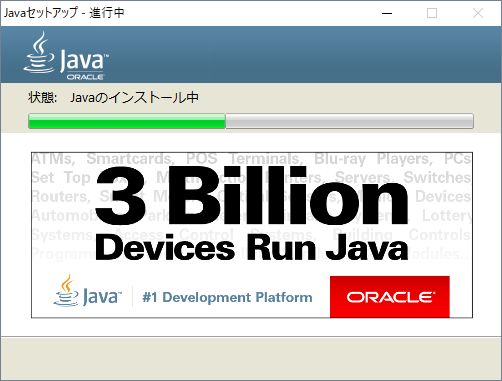
しばらくするとインストールが完了しますので、「閉じる」ボタンをクリックして終了です。
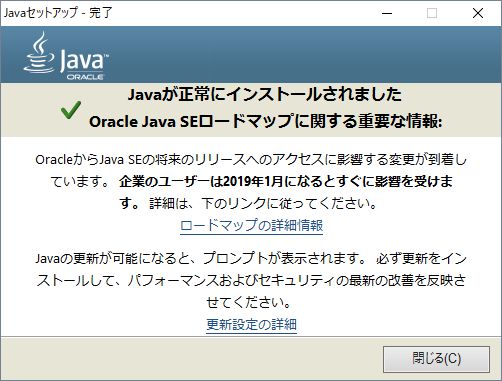
Javaアップデート
古いバージョンのJavaをシステム上に残しておくと、重大なセキュリティ・リスクが生じる可能性があると警告しています。
https://java.com/ja/download/faq/remove_olderversions.xml
アンインストールの方法についてはこちらを参考にしてください。
https://java.com/ja/download/uninstalltool.jsp
古いバージョンをアンインストールできたら、最新のバージョンをインストールしましょう。
まとめ
今回はJava Runtime Environment(JRE)について説明しましたがいかがでしたか?
Javaは様々なWebサイトやソフトウェアで利用され、それらを活用するにはJava Runtime Environment(JRE)が必要不可欠です。この記事を繰り返し参考にしながら、使いこなしていきましょう!












